Skype för Windows: Så här aktiverar du mörkt läge

Upptäck hur du snabbt och enkelt kan aktivera mörkt läge för Skype på din Windows 11-dator på mindre än en minut.
Skype har länge varit en app som har gjort sig speciell genom att ignorera den vanliga förståelsen att X-ikonen uppe till höger i ett fönster stänger appen. Historiskt sett har Skype istället minimerat sig till systemfältet i det nedre högra hörnet av din bildskärm. Detta kan vara lite frustrerande för personer som tror att de har stängt Skype och därför är offline men får ett samtal eller meddelande från någon som har sett dem online.
I flera år har Skype behållit den här funktionen, vilket tvingar användare att högerklicka på posten i systemfältet eller gå igenom en meny i appen för att faktiskt avsluta appen. Tack och lov för användare som tycker att detta beteende är särskilt irriterande och förmätet; Microsoft har nu åtminstone lagt till möjligheten att inaktivera detta beteende om du inte gillar det, även om det fortfarande är aktiverat som standard.
Så här ställer du in Skype för att stänga när du klickar på X-ikonen
För att konfigurera Skypes inställningar måste du först öppna appen. När du är på huvudskärmen klickar du på ikonen med tre punkter i det övre vänstra hörnet, precis till höger om ditt namn och din ikon, och klickar sedan på "Inställningar".
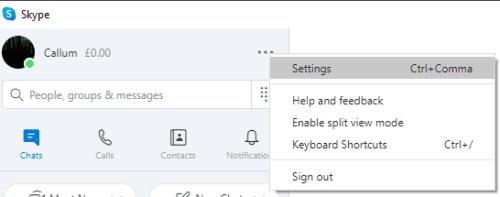
Klicka på ikonen med tre punkter längst upp till vänster och klicka sedan på "Inställningar".
Växla till fliken "Allmänt" till vänster om fönstret Inställningar och klicka sedan på skjutreglaget "Vid stängning, håll Skype igång" så att den är inställd på "Av". Om du stänger av den här inställningen "Av" stänger du Skype ordentligt när du klickar på X-knappen som du kan förvänta dig från alla andra appar.
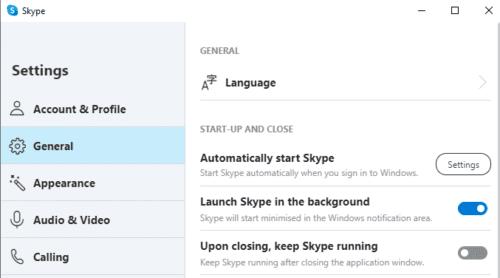
Byt till fliken "Allmänt" och ställ sedan in skjutreglaget "Vid stängning, håll Skype igång" i läge "Av".
Du behöver inte spara några ändringar eftersom alla ändringar av Skype-inställningar tillämpas omedelbart. Du kan kontrollera att Skype nu stänger ordentligt genom att klicka på X-ikonen. Om Skype-ikonen inte visas i systemfältet kan du vara säker på att du har stängt den helt.
Tips: Om ikonen fortfarande visas, försök att flytta musen över den och se om den försvinner. Ibland misslyckas ikonerna att försvinna förrän musen rör sig över dem, även om det aktuella programmet stängs.
Upptäck hur du snabbt och enkelt kan aktivera mörkt läge för Skype på din Windows 11-dator på mindre än en minut.
Varför välja Slack och inte Skype? Slack garanterar färre kommunikationsdistraktioner i ditt teamutrymme och låter dig komma åt rätt information i tid.
Om du letar efter en webbkamera att använda på din PC, kan du använda Xbox Kinect som en webbkamera i Windows 10. När du har gjort din Kinect till en webbkamera på Windows
Att sudda ut din Skype-bakgrund under videosamtal är avgörande för att upprätthålla en affärsliknande image. Så här gör du det.
Om din anslutning är instabil, eller om dina Office-installationsfiler blev skadade, kommer du inte att kunna dela din skärm på Skype.
Att Skype ständigt kopplar från och återansluter indikerar att din nätverksanslutning inte är stabil eller att du inte har tillräckligt med bandbredd.
Skapa snabbt en Skype-undersökning för att sätta stopp för alla diskussioner. Se hur lätta de är att skapa.
För att stänga av Autokorrigering på Skype för mobil måste du inaktivera funktionen på din Android-enhet.
Om Skype för företag misslyckas med att ansluta till Exchange Web Services, kan appen hela tiden uppmana dig att ange dina referenser.
En av Skypes bästa funktioner är möjligheten att dela skärmar under ett samtal. Det är otroligt enkelt också, och så här. Först måste du ha ett samtal
I den här guiden visar du hur du kan chatta med Skype i Office Online
Föråldrade Skype-versioner eller korrupta Skype-appdata kan tvinga appen att ständigt logga ut dig. Uppdatera appen för att åtgärda problemet.
Om Skype-videor visas i svartvitt på din dator, kontrollera din webbkamera och Skype-inställningar. Uppdatera sedan appen.
När vi tränar social distansering och distansarbete är det svårt att avgöra om du är rätt klädd för en avslappnad videochatt med dina vänner eller för en videokonferens med din kollega...
Med en aldrig tidigare skådad låsning som höljer gatorna i tystnad, är appar för videosamtal och konferenser tidens behov. Från pålitliga stabila artister som WhatsApp och Skype till nyuppkomna...
Många Skype-användare som inte fick några kontaktförfrågningar på skrivbordsappen hittade faktiskt aviseringarna på Skype för mobil.
Det röda utropstecken du ser i chattfönstret indikerar att Skype inte kunde leverera dina meddelanden. Detta beror vanligtvis på internetproblem.
Om du försöker logga in på Skype för företag men du får ett felmeddelande som säger att adressen inte är giltig är den här guiden för dig.
Om Skype automatiskt svarar på samtal från användare, inaktivera alternativet Automatiskt samtalssvar och uppdatera appen.
Om Skype måste konkurrera med andra appar om systemresurser kan det leda till hög CPU-användning. Stäng onödiga appar och starta om Skype.
Om du letar efter ett uppfriskande alternativ till det traditionella tangentbordet på skärmen, erbjuder Samsung Galaxy S23 Ultra en utmärkt lösning. Med
Vi visar hur du ändrar markeringsfärgen för text och textfält i Adobe Reader med denna steg-för-steg guide.
För många användare bryter 24H2-uppdateringen auto HDR. Denna guide förklarar hur du kan åtgärda detta problem.
Lär dig hur du löser ett vanligt problem där skärmen blinkar i webbläsaren Google Chrome.
Undrar du hur du integrerar ChatGPT i Microsoft Word? Denna guide visar dig exakt hur du gör det med ChatGPT för Word-tillägget i 3 enkla steg.
Om LastPass misslyckas med att ansluta till sina servrar, rensa den lokala cacheminnet, uppdatera lösenordshanteraren och inaktivera dina webbläsartillägg.
Microsoft Teams stöder för närvarande inte casting av dina möten och samtal till din TV på ett inbyggt sätt. Men du kan använda en skärmspeglingsapp.
Referenser kan göra ditt dokument mycket mer användarvänligt, organiserat och tillgängligt. Denna guide lär dig hur du skapar referenser i Word.
I den här tutoren visar vi hur du ändrar standardzoominställningen i Adobe Reader.
Upptäck hur man fixar OneDrive felkod 0x8004de88 så att du kan få din molnlagring igång igen.

























